Les demandes de téléchargement gratuit pour Microsoft Word 2019 ont explosé en 2025, les utilisateurs rejetant massivement le passage à Microsoft 365 par abonnement. Bien que Microsoft ait officiellement mis fin au support de Word 2019 cette année, sa fiabilité hors ligne, sa licence à vie et sa compatibilité avec les fichiers .docx en font toujours un choix très prisé. Malheureusement, de nombreuses personnes se retrouvent piégées par des téléchargements non sécurisés, des clés obsolètes ou des liens brisés. Dans ce guide, je vais vous dévoiler toutes les méthodes qui fonctionnent réellement, y compris les téléchargements légitimes, les clés de produit, ainsi qu'une excellente alternative gratuite conçue pour les utilisateurs modernes.

Puis-je encore utiliser Microsoft Word 2019 en 2025 ?
J'utilise encore Microsoft Word 2019 sur un de mes anciens ordinateurs portables et, à ma grande surprise, il fonctionne aussi fluidement en 2025 que lors de sa première installation en 2022. Même si Microsoft a officiellement mis fin au support cette année, le logiciel ne s'arrête pas de fonctionner du jour au lendemain. Cela signifie simplement qu'il n'y aura plus de mises à jour ni de correctifs de sécurité. Si vous possédez déjà une licence valide liée à votre compte Microsoft, vous pouvez le réinstaller à tout moment via la page de configuration officielle. L'essentiel est d'éviter les sites de téléchargement douteux et de vous assurer que votre clé d'activation est authentique.

Si vous avez acheté Word 2019 dans le cadre d'une licence Office à achat unique, vous en êtes propriétaire à vie. J'ai pu réinstaller le mien simplement en me connectant avec le compte Microsoft associé à l'achat. Tant que vous disposez de votre clé de produit ou du compte Microsoft auquel elle est liée, vous pouvez réinstaller le logiciel sur le site web de Microsoft Office, même sur un nouvel appareil. Il suffit de télécharger le programme d'installation et de l'activer avec vos identifiants existants.
Si vous n'avez jamais installé Word 2019 ou si vous avez perdu l'accès à votre licence d'origine, les choses se compliquent un peu. Dans mon cas, j'ai dû fouiller dans mes anciens e-mails pour retrouver la clé de produit d'un achat antérieur, et cela m'a sauvé la mise. Si vous n'avez pas cette possibilité, certains vendeurs tiers vérifiés proposent encore des copies légitimes, mais soyez prudent, car la plupart des sites qui promettent un téléchargement gratuit de Microsoft Word avec une activation gratuite sont souvent truffés de logiciels malveillants.
Télécharger Microsoft Word 2019 avec une clé de produit gratuite
Lorsque j'ai eu besoin de réinstaller Word 2019 sans retrouver mes anciens fichiers d'installation, j'ai découvert que le site officiel de Microsoft Office permet toujours de télécharger le programme d'installation tant que vous avez une clé de produit valide ou un compte associé. J'ai également constaté que certaines anciennes clés inutilisées provenant de packs éducatifs ou de licences d'appareils jamais activées fonctionnent encore, même en 2025. Le secret est de savoir où chercher et comment les tester en toute sécurité.
Configuration requise pour Word 2019 (Suite Office 2019)
La configuration requise varie pour chaque ancienne version de Microsoft Word. Cependant, les exigences générales pour installer Microsoft Word 2019, 2016 et 2013 sont les suivantes :
Système d’exploitation : Windows 10 ou version ultérieure, macOS Mojave (10.14) ou version ultérieure
Processeur : Processeur double cœur de 1,6 GHz (Windows) ou à base d'Intel (Mac)
RAM : 4 Go pour 64 bits / 2 Go pour 32 bits (Windows) ; 4 Go (Mac)
Stockage : 4 Go d'espace disque disponible (Windows) ; 10 Go (Mac, format HFS+)
Affichage : 1280 × 768 (Windows) ; 1280 × 800 (Mac)
Carte graphique : DirectX 9 ou version ultérieure avec WDDM 2.0 (Windows)
Clés de produit gratuites pour Microsoft Office 2019 (Mise à jour 2025)
En parcourant les forums et les descriptions YouTube, j'ai remarqué une tendance : certaines clés pour Office 2019 Professionnel Plus apparaissent sans cesse à plusieurs endroits. Elles sont souvent présentées comme permettant une « activation complète » de Word et d'autres applications, mais d'après mon expérience, les résultats sont extrêmement variables. Certaines clés déclenchent des erreurs immédiatement, tandis que d'autres semblent fonctionner avant de s'arrêter après un court laps de temps. Elles sont principalement partagées à des fins de test, donc ne comptez pas dessus pour une utilisation à long terme. Néanmoins, pour les simples curieux ou ceux qui veulent expérimenter, voici quelques-unes des clés les plus largement diffusées en ligne :
WXY84-JN2Q9-RBCCQ-3Q3J3-3PFJ6
JNRGM-WHDWX-FJJG3-K47QV-DRTFM
FCMXC-RDWMP-RFGVD-8TGPD-VQQ2X
NMMKJ-6RK4F-KMJVX-8D9MJ-6MWKP
6F4BB-YCB3T-WK763-3P6YJ-BVH24
B9GN2-DXXQC-9DHKT-GGWCR-4X2C9
9C2PK-NWTVB-JMPW8-BFT28-7FTBF
TX9XD-98N7V-6WMQ6-BX7FG-H8Q99
HGVPN-9BW3J-9F3V6-HYVGQ-Y2CMB
7HNRX-D7KGG-3K4RQ-4WPJ4-YTDFH
Si vous envisagez d'essayer l'une de ces clés, n'oubliez pas que les clés partagées publiquement sont rapidement mises sur liste noire par Microsoft. De plus, il y a toujours un risque, tant sur le plan juridique qu'en termes d'exposition de votre système à des menaces potentielles.
Comment télécharger Microsoft Word 2019 depuis Microsoft avec une clé de produit
Si vous avez cherché sur Google « comment télécharger Microsoft Word 2019 gratuitement », voici la méthode la plus simple : ceux qui possèdent une clé de produit valide peuvent toujours télécharger le programme d'installation officiel directement depuis le site de Microsoft. J'ai récemment suivi cette procédure sur un nouvel ordinateur portable, et bien que les étapes ne soient pas compliquées, elles ne sont pas toujours évidentes. Pour clarifier les choses, voici exactement comment télécharger et activer Word 2019 à l'aide de votre clé.
Étape 1 : Allez sur le site web de l'Outil de personnalisation Office de Microsoft et commencez par sélectionner l'architecture de votre système dans la section « Architecture ». Vous verrez deux options :
x64 : Idéal pour la plupart des systèmes 64 bits modernes, offrant de meilleures performances pour les fichiers volumineux.
x32 : Parfait pour les systèmes plus anciens ou 32 bits.

Étape 2 : Faites défiler jusqu'à la section « Produit et publication » et sélectionnez la suite Office « Office Professionnel Plus 2019 – Licence en volume ». Cette version inclut Word 2019 et d'autres applications Office essentielles.

Étape 3 : Ensuite, allez dans les paramètres « Langue » et sélectionnez « Identique au système d'exploitation » comme option par défaut. Cela garantit que votre installation de Word 2019 correspondra aux paramètres linguistiques de votre système.

Étape 4 : Une fois tous vos paramètres configurés, cliquez sur le bouton bleu « Exporter » dans le coin supérieur droit de l'outil de personnalisation pour télécharger le fichier qui sera utilisé lors du processus d'installation.

Étape 5 : Maintenant, rendez-vous sur la page de téléchargement de l'Outil de déploiement d'Office de Microsoft et cliquez sur « Télécharger ».

Étape 6 : Exécutez le fichier « officedeploymenttool_16731-20290 » que vous venez de télécharger pour extraire les fichiers de l'outil.
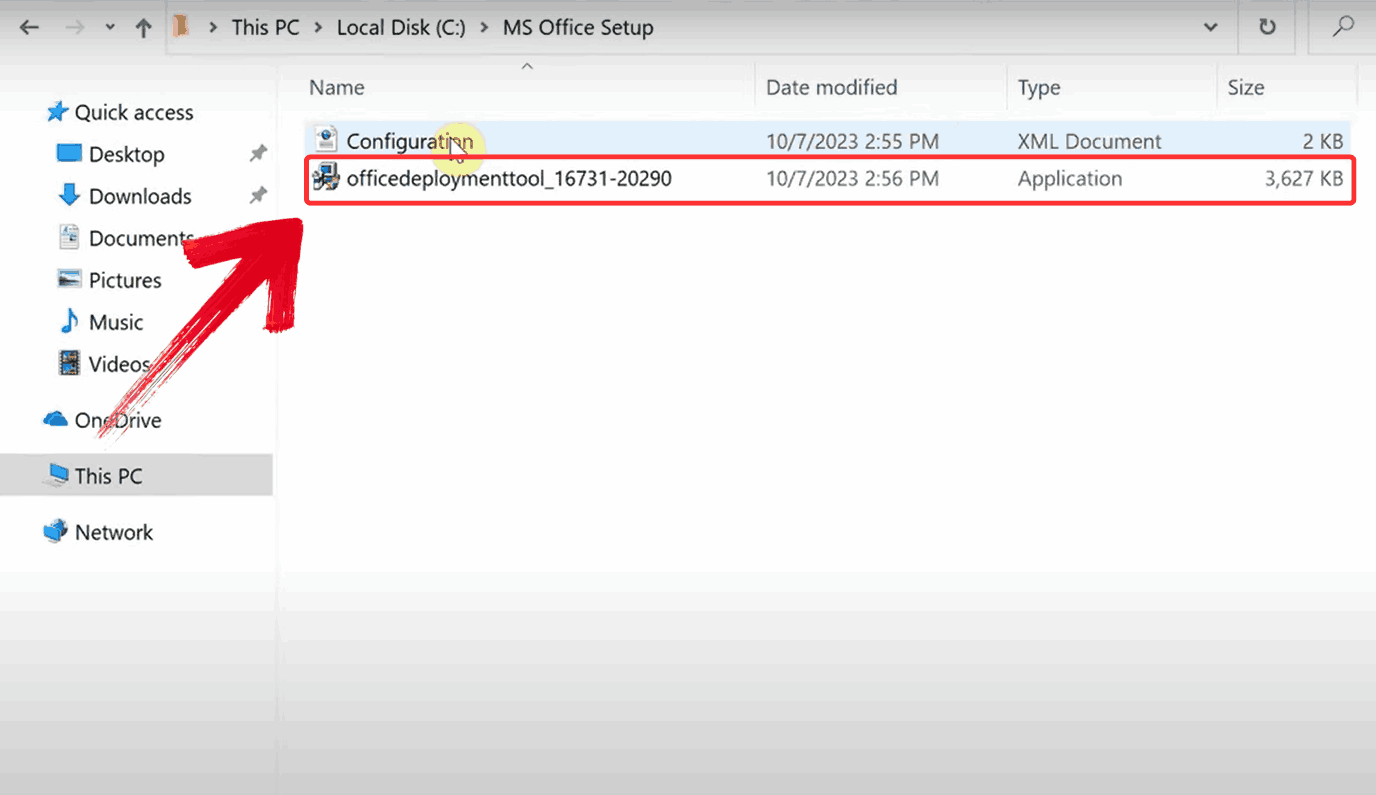
Étape 7 : Cliquez sur la barre de recherche dans la barre des tâches et tapez Invite de commandes. Lorsqu'elle apparaît dans les résultats, faites un clic droit et sélectionnez « Exécuter en tant qu'administrateur » pour l'ouvrir avec des autorisations élevées.

Étape 8 : Dans l'invite de commandes, tapez la commande suivante et appuyez sur « Entrée » pour permettre à l'outil de télécharger et d'installer Word 2019 :
setup.exe /configure Configuration.xml

Étape 9 : Après l'installation, ouvrez Word et sélectionnez l'option « Entrer une clé de produit à la place ».

Étape 10 : Après avoir soigneusement saisi la clé de produit gratuite que vous possédez, cliquez sur « Activer ». Si la clé est valide, un message de réussite s'affichera et Word sera prêt à être utilisé.

Comment utiliser Word 2019 gratuitement (sans crack)
Avant de trouver une clé fonctionnelle pour Word 2019, j'avais besoin d'une solution temporaire pour faire mon travail. J'ai vu mon grand frère utiliser WPS Writer pour rédiger sa lettre de motivation pour l'université. Le rendu était professionnel, la mise en page restait intacte en ouvrant d'anciens brouillons, et le logiciel ne gelait pas comme certains éditeurs gratuits. Le soir même, je l'ai utilisé pour taper une recette que je prévoyais pour un dîner de famille. Ce n'était pas Microsoft, mais il offrait suffisamment d'options de mise en page, de modèles et de formats d'exportation pour la plupart des tâches d'écriture courantes. Les fonctions de sauvegarde automatique et de synchronisation cloud étaient aussi un bonus appréciable, surtout lorsque je changeais d'appareil en cours de route. De plus, la version Word en ligne de WPS, associée au cloud, permet de travailler sur vos documents depuis n'importe quel appareil et n'importe où.

Fonctionnalités :
Sauvegarde automatique sans dépendre du cloud : Vous pouvez enregistrer vos fichiers localement tout en pouvant récupérer les modifications récentes, ce qui est extrêmement pratique si vous travaillez sur un document important et oubliez d'appuyer sur Ctrl+S.
Outils intégrés de comptage de mots et de lisibilité : Particulièrement utiles pour les étudiants, les blogueurs ou toute personne devant respecter des contraintes, ces outils vous évitent d'installer des plugins supplémentaires.
Synchronisation cloud entièrement optionnelle : Vous pouvez vous connecter à WPS Cloud ou rester en mode hors ligne ; la plateforme ne vous force jamais à téléverser vos fichiers ni à vous connecter en permanence.
Léger et incroyablement rapide au démarrage : C'est un avantage majeur sur les ordinateurs portables plus anciens ou d'entrée de gamme, où le Word traditionnel peut mettre une éternité à se lancer.
Si l'une de ces fonctionnalités a retenu votre attention, vous vous demandez sûrement comment démarrer avec WPS Writer. Heureusement, le processus d'installation est rapide et peu exigeant. Contrairement à l'installation de Microsoft Word 2019 pour Windows/Mac, qui nécessite souvent une vérification de licence et des téléchargements volumineux, WPS mise sur la simplicité. Voici comment télécharger et installer WPS Writer sans vous perdre dans le jargon technique.
Étape 1 : Tout d'abord, ouvrez votre navigateur pour visiter WPS Office et cliquez sur le bouton « Téléchargement gratuit » pour lancer le téléchargement.

Étape 2 : Le téléchargement se terminera en quelques secondes. Une fois terminé, exécutez le fichier d'installation comme vous le feriez pour n'importe quelle autre application ou logiciel.
Étape 3 : WPS Office vous présentera quelques conditions générales simples. Acceptez-les, puis cliquez sur le bouton « Installer » pour commencer l'installation.

Étape 4 : Après l'installation, dans WPS Office, cliquez sur « Docs » dans le panneau de gauche, puis sélectionnez « Ouvrir » pour ouvrir un document dans WPS Office.

Étape 5 : Une fois le document vierge ouvert, vous pouvez commencer à taper votre contenu et utiliser les différents outils disponibles dans la barre d'outils pour effectuer des modifications.

Étape 6 : Après avoir terminé votre travail, cliquez sur le menu « Fichier » dans le coin supérieur gauche, puis sélectionnez « Enregistrer sous » pour sauvegarder votre document localement sur votre appareil.

J'ai fini par utiliser WPS Writer pour rédiger mon premier brouillon de recette, qui comprenait une liste d'ingrédients et quelques notes de ma mère. Il a géré la mise en forme bien mieux que ce à quoi je m'attendais, et il a même enregistré mon fichier en PDF sans nécessiter de plugin. Depuis, je l'utilise pour des tâches rapides lorsque je n'ai pas envie de démarrer Word. C'est un outil étonnamment performant pour quelque chose de entièrement gratuit.
WPS Writer vs Microsoft Word 2019 – Une comparaison rapide
Après avoir jonglé entre les deux pour des tâches comme la rédaction de rapports, les devoirs scolaires et même la conception de prospectus événementiels, j'ai commencé à remarquer à quel point leurs forces divergent. Word 2019 est idéal lorsque vous recherchez une mise en forme impeccable et une intégration avec des outils comme OneDrive. Mais lorsque je me suis retrouvé coincé avec un ordinateur portable peu puissant ou sans Internet, WPS Writer a pris le relais sans aucun problème. Voici une comparaison rapide pour montrer comment ils se mesurent l'un à l'autre d'après une utilisation pratique.
Caractéristique | Microsoft Word 2019 | WPS Writer (Version gratuite) |
|---|---|---|
Prix | Achat unique ou licence | Entièrement gratuit |
Compatibilité des fichiers | .doc, .docx, .pdf | .doc, .docx, .pdf, et plus |
Outils d'IA | Pas d'IA intégrée | Assistant IA intégré |
Modèles | Limités (la plupart verrouillés) | Plus de 1000 modèles gratuits |
Stockage cloud | OneDrive (connexion requise) | 1 Go sur WPS Cloud (gratuit) |
Compatibilité des SE | Windows, Mac | Windows, Mac, Linux, Mobile |
Interface/Expérience utilisateur | Interface familière | Interface quasi identique |
Publicités | Non | Minimales, non intrusives |
Bien que Word 2019 conserve un avantage en termes de finition et d'intégration, WPS Writer fait plus que suivre le rythme. Sa conception légère, sa flexibilité hors ligne et ses outils intégrés en ont souvent fait le choix le plus rapide lorsque je devais accomplir une tâche sans attendre les mises à jour ou les problèmes de synchronisation. Pour une option gratuite, il couvre discrètement un large éventail de besoins.
Comment télécharger Microsoft Word 2019 depuis des sites tiers
À un moment donné, j'ai été intrigué par tous ces sites tiers prétendant offrir des téléchargements gratuits de Word 2019, certains promettant même une « activation à vie ». Par frustration (et peut-être un peu de désespoir), j'ai cliqué ici et là pour voir de quoi il retournait. Bien que quelques sites aient une apparence étonnamment professionnelle, l'expérience m'a vite appris pourquoi tant de gens déconseillent cette voie. Si vous envisagez de suivre ce chemin, voici ce que vous devez savoir.
Étape 1 : Rendez-vous sur la page de téléchargement de MS Word 2019 d'Uptodown et cliquez sur le bouton bleu « Obtenir la dernière version » pour commencer à télécharger le fichier ISO de Microsoft Word 2019.

Étape 2 : Une fois le téléchargement du fichier ISO terminé, faites un clic droit sur le fichier et sélectionnez « Monter » dans le menu contextuel. Cela créera un lecteur virtuel sur votre PC et vous permettra d'accéder au contenu de l'ISO sans avoir besoin de le graver sur un disque.

Étape 3 : À l'intérieur du lecteur monté, faites un clic droit sur le fichier « Setup » et sélectionnez « Exécuter en tant qu'administrateur ». Le processus d'installation commencera, et en quelques minutes, MS Word 2019 devrait être prêt à être utilisé sur votre système.

Bien qu'il soit tentant de télécharger MS Word 2019 gratuitement depuis un site tiers, ce n'est pas quelque chose que je recommanderais à la légère. Microsoft mettra fin à tout support pour ces versions le 14 octobre 2025, ce qui signifie qu'il n'y aura plus de mises à jour ni de correctifs de sécurité. Les applications fonctionneront peut-être encore, certes, mais les télécharger depuis des sources non officielles peut laisser votre système complètement vulnérable aux logiciels malveillants ou aux virus. Si vous y songez encore, vous devez savoir exactement dans quoi vous vous engagez.
Télécharger gratuitement Microsoft Word 2019 en tant qu'étudiant
Si vous êtes étudiant, vous serez peut-être surpris d'apprendre que Microsoft propose en réalité Word 2019 et d'autres applications Office de manière entièrement gratuite via son programme Éducation. Tout ce dont vous avez besoin est une adresse e-mail scolaire valide (généralement se terminant par .edu ou fournie par votre établissement). J'ai moi-même utilisé cette méthode et j'ai eu accès à Word, Excel, PowerPoint et plus encore sans débourser un seul centime. C'est 100 % légal, sûr et fourni directement par Microsoft. Ci-dessous, j'ai détaillé les étapes exactes que j'ai suivies pour que vous puissiez faire de même.
Étape 1 : Commencez par vous rendre sur la page d'inscription d'Office 365 Éducation et saisissez votre adresse e-mail scolaire valide dans le champ de saisie.

Étape 2 : Cliquez sur le bouton « Démarrer » pour continuer. Microsoft vérifiera si votre établissement est éligible à l'accès gratuit à Office 365 Éducation.

Étape 3 : Sur l'écran suivant, choisissez « Je suis un étudiant » pour créer votre compte Microsoft scolaire. Suivez les instructions pour définir votre mot de passe et vérifier votre e-mail.

Étape 4 : Une fois redirigé vers votre tableau de bord Office, cliquez sur le bouton « Installer Office » situé dans le coin supérieur droit.

Étape 5 : Après l'installation, ouvrez MS Word et connectez-vous avec votre compte scolaire pour commencer à utiliser Office 365 Éducation gratuitement.

FAQ
1. Qu'est-ce que Microsoft Word 2019 ?
Microsoft Word 2019 est une version du logiciel de traitement de texte de Microsoft disponible en achat unique. Il inclut des fonctionnalités de base comme l'édition de documents, les outils de mise en forme, la vérification orthographique et la prise en charge des tableaux, des images et des graphiques.
1. Quels sont les risques liés au téléchargement de Word 2019 depuis des sources non officielles ?
Élevés. Vous risquez d'exposer votre système à des virus, des logiciels malveillants ou des portes dérobées. De plus, une utilisation sans licence peut entraîner des conséquences juridiques et un manque de support ou de mises à jour.
2. Word 2019 peut-il ouvrir et enregistrer des fichiers dans d'anciens formats comme .doc ?
Oui, Word 2019 prend en charge les formats .doc (Word 97-2003) et .docx, ce qui le rend rétrocompatible.
3. Quel est le niveau de compatibilité de WPS Writer avec Microsoft Word 2019 ?
Très élevé. WPS Writer prend en charge nativement les formats .doc/.docx et conserve bien la mise en forme. Il ouvre même sans problème les tableaux complexes et les images intégrées.
4. Puis-je encore activer Word 2019 en 2025 avec une ancienne clé ?
Oui, si elle n'a pas déjà été utilisée ou liée à un autre compte Microsoft. L'activation peut échouer si la clé est bloquée ou réutilisée.
5. WPS Writer est-il sécurisé et sûr pour une utilisation sur des fichiers professionnels ?
Absolument. Il est utilisé dans le monde entier par des professionnels et est considéré comme fiable pour un usage personnel et professionnel. Assurez-vous simplement de le télécharger depuis le site officiel.
Faites vivre vos mots avec WPS Writer
Avec la fin du support officiel en 2025, le téléchargement gratuit de Microsoft Word 2019 est devenu plus difficile d'accès par les canaux conventionnels, même s'il reste très apprécié pour sa stabilité hors ligne, sa licence unique et sa compatibilité parfaite avec les fichiers .doc et .docx. De nombreux utilisateurs finissent par perdre leur temps avec des clés obsolètes, des liens douteux ou des sites tiers dangereux. Néanmoins, il est toujours possible de réinstaller Word 2019 en utilisant des clés de produit liées à des achats originaux d'Office 2019 via le portail de configuration officiel de Microsoft. Les étudiants des établissements éligibles peuvent également accéder à Word grâce à une licence académique en utilisant une adresse e-mail scolaire valide.
Pendant ce temps, des outils comme WPS Writer offrent une alternative gratuite et moderne, avec une compatibilité totale avec Word, un stockage cloud, des modèles et des outils d'IA intégrés. Contrairement aux anciennes versions de Word, il reçoit des mises à jour fréquentes et inclut une prise en charge PDF intégrée, ce qui le rend idéal pour les tâches documentaires quotidiennes. Il est robuste, intuitif et ne vous coûtera pas un centime. Si cela vous intéresse, essayez d’abord Word en ligne de WPS. À moins que vous ne soyez contraint d'utiliser Word 2019 pour une tâche spécifique, passer à WPS est le choix le plus intelligent et le plus pérenne.




